Copy Paste ne radi u PowerPointu; Moglo bi PowerPoint učiniti nestabilnim
Rijetko se govori o problemima vezanim uz PowerPoint , ali to ne znači da program nema problema. Ranije ove godine, nekoliko korisnika zapalo je u poseban problem kada je PowerPoint u pitanju – Copy Paste nije radio(Copy Paste was not working) . Problem je podigao svoju ružnu glavu nakon ažuriranja.
Copy Paste ne radi u PowerPointu(PowerPoint)

Nešto je pošlo po zlu što bi PowerPoint moglo učiniti nestabilnim
Očigledno, korisnici nailaze na sljedeću pogrešku kad god pokušaju objaviti podatke iz Excela(Excel) u PowerPoint .
We’re sorry, something went wrong that might make PowerPoint unstable. Please save your presentations and restart PowerPoint.
Dakle, postavlja se pitanje, kako zaobići PowerPoint glumeći? Ne brinite, postoji nekoliko načina da stvari držite pod kontrolom, a o nekima od njih ćemo upravo sada. Ako desni klik ne pomaže, pokušajte koristiti Ctrl+C i Ctrl+V i provjerite hoće li. Ako ne, čitajte dalje.
1 ] Vratite(] Restore) sustav na ranije vrijeme
Kliknite gumb (Click)Start u sustavu Windows 10(Windows 10) , a zatim upišite upravljačka ploča. Nećete vidjeti okvir za pretraživanje, ali čim počnete tipkati, okvir će se prikazati. Sljedeći korak je kliknuti na Control Panel putem rezultata pretraživanja. Nakon toga potražite Recovery putem upravljačke ploče(Control Panel) , prijeđite na Recovery > Open System Restore > Next .
Ovdje će se od vas tražiti da odaberete točku vraćanja. Može biti jedan ili višestruki; samo odaberite onaj koji je ranijeg datuma. Na kraju odaberite Sljedeće(Next) , zatim kliknite Završi(Finish) i to je to.
Pričekajte(Wait) da se vaše računalo ponovno pokrene i provjerite je li PowerPoint ponovno u normalnom stanju.
2] Popravite Microsoft Office
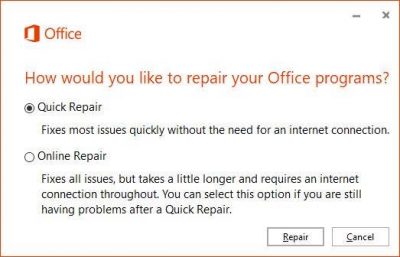
Ako to ne uspije, velika je vjerojatnost da je Microsoft Office pokvaren na više načina. Popravak Officea najbolja je opcija ako niste zainteresirani za ponovnu instalaciju cijelog softvera.
Da biste popravili Microsoft Office , jednostavno kliknite tipku Windows Key + I da biste pokrenuli aplikaciju Postavke(Settings) . Odaberite opciju koja kaže Aplikacije i značajke(Apps & Features) , a zatim se pomičite po popisu aplikacija dok ne naiđete na Microsoft Office .
Kliknite na njega, a zatim odaberite Izmijeni(Modify) . Odavde biste trebali vidjeti Brzi popravak(Quick Repair) i Popravak na mreži(Online Repair) . Odaberite prvu opciju, zatim kliknite gumb Popravi(Repair) i pričekajte da magija učini svoje.
3] Onemogućite dodatke
Jedan od razloga zašto kopiranje zalijepiti možda ne radi može biti zbog instaliranih dodataka. Morat ćete ih ukloniti sve pa pokušajte ponovno. Pokrenite (Fire)PowerPoint u redovnom načinu rada i idite na File > Options > Add-Ins . Ispod dijaloškog okvira svakako promijenite padajući izbornik Upravljanje u (Manage)COM dodatke(COM add-ins) i odaberite Idi(Go) .
Na kraju, poništite potvrdni okvir za sve omogućene COM dodatke, a zatim kliknite U redu. Ponovno pokrenite softver i još jednom pokušajte kopirati i zalijepiti.
4] Pokrenite PowerPoint u sigurnom načinu rada
Ovo je privremeno rješenje! Ako niste zainteresirani za naporan rad s gore navedenim opcijama, kako bi bilo da pokrenete PowerPoint u sigurnom načinu rada i radite od tamo dok ne dođe vrijeme za izvođenje trajnog popravka?
Da biste PowerPoint prebacili(PowerPoint) u siguran način rada, prvo morate zatvoriti sve instance softvera, zatim desnom tipkom miša kliknite gumb Start u sustavu Windows 10(Windows 10 Start button) i odaberite Pokreni(Run) . Kada se pojavi okvir Pokreni, upišite powerpoint /safe , a zatim kliknite U redu(OK) .
Pročitajte sljedeće(Read next) : Rješavanje problema PowerPoint ne reagira, problemi se zamrzavaju ili visi(Troubleshoot PowerPoint is not responding, freezing or hanging problems) .
Related posts
Copy Paste ne radi na Windows 10? 8 načina da to popravite!
Spriječite izrezivanje, lijepljenje, kopiranje, brisanje, preimenovanje datoteka i mapa u sustavu Windows
Kako kopirati i zalijepiti kartice s jednog Swaya na drugi
Kopirajte i zalijepite tekst međuspremnika s jednog računala na drugo
Kako kopirati i zalijepiti u PuTTY (2022)
Pretvorite PDF u PPT (PowerPoint) pomoću ovog besplatnog softvera i online alata
Kako popraviti oštećenu PowerPoint datoteku
Kako dodati oblačić u PowerPoint slajd
5 načina za izrezivanje, kopiranje i lijepljenje teksta na Macu
PowerPoint ne reagira, stalno se ruši, smrzava se ili visi
Kako stvoriti efekt teksta prelaska mišem u PowerPointu
Povećajte broj nedavnih datoteka u Wordu, Excelu, PowerPointu
Kako koristiti pretvarač mjerenja u Microsoft Officeu
Koristite Format Painter u Wordu za kopiranje i lijepljenje formatiranja
Vodič za PowerPoint za početnike - naučite kako ga koristiti
Kako grupirati ili razgrupirati objekte u PowerPoint Online i Google Slides
Kako stvoriti i umetnuti piramidu u PowerPoint
Kako stvoriti unaprijed postavljeni dizajn ili temu u PowerPointu
Excel, Word ili PowerPoint se prošli put nisu mogli pokrenuti
Kako podijeliti sliku na dijelove u PowerPointu
